TỔNG QUAN VỀ MICROSOFT WORD
Học xong bài này bạn sẽ:
- Làm chủ màn hình Microsoft Word 2010
- Quy tắc gõ chuẩn, gõ Tiếng Việt và cách khắc phục khi không gõ được tiếng Việt
- Áp dụng các thủ thuật giúp tăng nhanh thao tác khi làm việc với Microsoft Word 2010
- Thao tác sao chép, di chuyển
- Quản lý tài liệu với nhiều định dạng khác nhau
1.1. Làm chủ màn hình làm việc và áp dụng các thủ thuật cơ bản giúp tăng nhanh thao tác khi làm việc với Microsoft Word 2010
Video giới thiệu màn hình Microsoft Word 2010
và thao tác mẫu các thủ thuật giúp tăng nhanh thao tác với Word
MỘT SỐ QUY TẮC QUAN TRỌNG KHI NHẬP VĂN BẢN
* Quy tắc viết chữ hoa đầu câu: Khi nhập văn bản phải tạo thói quen gõ chữ hoa cho chữ cái đầu tiên của câu bằng cách nhấn giữ phím Shift khi gõ ký tự chữ cái.
* Quy tắc nhập các dấu trong văn bản: Cần nhập dấu chấm, dấu phẩy hay dấu chấm phẩy đi liền với từ ngay trước nó. Các cặp dấu nháy đơn, nháy kép, cặp dấu móc được nhập đi kèm với ký tự đầu và cuối. Sau dấu chấm, dấu phẩy, dấu chấm phẩy cần có một khoảng trống, như vậy văn bản mới dễ đọc.
* Quy tắc nhập nhanh văn bản trước khi làm đẹp: Giai đoạn đầu tiên là nhập nhanh, chính xác nội dung văn bản, sau đó mới đến giai đoạn làm đẹp khuôn dạng văn bản. Như thế sẽ làm tăng hiệu quả soạn thảo.
MỘT SỐ PHÍM TẮT CẦN NHỚ
Các phím di chuyển con trỏ:
Phím ↑: Di chuyển con trỏ lên một dòng.
Phím ↓: Di chuyển con trỏ xuống một dòng.
Phím →: Di chuyển con trỏ sang phải một ký tự.
Phím ←: Di chuyển con trỏ sang trái một ký tự.
Các phím xoá ký tự:
Phím Delete: Xoá ký tự tại ví trí con trỏ (bên phải con trỏ).
Phím Backspace: Xoá ký tự liền trái vị trí con trỏ.
Phím Insert: Để chuyển đổi giữa chế độ chèn (Insert) và thay thế (Overwrite) ký tự.
Các phím điều khiển:
Ngắt dòng: Enter
|
Home: Đưa dấu nháy
về đầu dòng
|
Ngắt trang: Ctrl +
Enter
|
End: Đưa dấu nháy
về cuối dòng
|
Ctrl + A: Chọn toàn
bộ văn bản
|
Ctrl + Home: Đi tới
vị trí đầu tiên của văn bản
|
Ctrl + F: Tìm kiếm
văn bản
|
Ctrl + End: Đi tới
vị trí cuối cùng của văn bản
|
Ctrl + H: Tìm kiếm
và thay thế
|
Ctrl + G: Tới trang
bất kỳ
|
1.2.1. Quy tắc gõ Tiếng Việt theo kiểu Telex
f
|
huyền
|
s
|
sắc
|
r
|
hỏi
|
x
|
ngã
|
j
|
nặng
|
aa
|
â
|
aw
|
ă
|
ee
|
ê
|
oo
|
ô
|
w, uw, [
|
ư
|
ow, ]
|
ơ
|
dd
|
đ
|
z
|
= khử dấu (xoá dấu)
|
1.2.2. Cách khắc phục khi không gõ được tiếng Việt
Bước 1. Kiểm tra xem đã khởi động chế dộ gõ tiếng Việt hay chưa? (Vietkey hoặc Unikey)
Bước 2. Chế độ gõ tiếng Việt đã khởi động đang là chế độ gõ Tiếng Việt (biểu tượng chư “V”) hay vẫn là chế độ gõ tiếng Anh (“biểu tượng chữ “E”) thì đổi thành chế độ Tiếng Việt (biểu tượng chư “V”)
Bước 3. Kiểm tra xem bảng mã và kiểu gõ đã phù hợp chưa bằng cách:
- Với Vietkey, nhấn phải chuột vào biểu tượng Vietkey đã khởi động chọn “Hiện cửa sổ VietKey”
- Với Unikey, nhấn phải chuột vào biểu tượng Unikey đã khởi động chọn “Bảng điều khiển”
Bước 4:
- Kiểu gõ: Chọn Telex
- Bảng mã: Unicode dựng sẵn
CÁC THAO TÁC CHỌN VĂN BẢN (BÔI ĐEN)
* Chọn văn bản bằng chuột
+ Chọn một từ: Bấm đúp chuột tại bất kỳ kí tự nào thuộc từ đó (đối với văn bản tiếng anh).
+ Chọn một câu: Bấm chuột trong khi nhấn phím Ctrl tại bất kỳ từ nào thuộc câu đó.
+ Chọn một dòng: Đưa con trỏ chuột về bên ngoài lề trái của dòng đó bấm nút trái chuột.
+ Chọn một khối văn bản gồm nhiều dòng: Đưa con trỏ chuột về bên trái của dòng đầu, bấm nút trái chuột và kéo rê qua vùng cần chọn, khi nào ưng ý thì thả nút trái chuột.
+ Chọn một khối chữ bất kỳ: Đưa trỏ chuột tới đầu khối bấm và giữ chuột trái, rồi kéo rê chuột đến cuối khối rồi thả chuột trái.
+ Chọn một đoạn văn bản: Đưa trỏ chuột ra ngoài lề trái của đoạn cần chọn bấm đúp chuột trái.
+ Chọn toàn bộ văn bản: Đưa con trỏ chuột ra ngoài lề trái của văn bản rồi bấm chuột trái trong khi nhấn phím Ctrl.
* Chọn văn bản bằng bàn phím
+ Chọn kí tự: Bấm một phím mũi tên trong khi nhấn phím Shift.
+ Ctrl + Shift + Home: Lựa chọn đoạn văn bản từ vị trí con trỏ text trở về đầu văn bản.
+ Ctrl + Shift + End: Lựa chọn đoạn văn bản từ vị trí con trỏ text trở về cuối văn bản.
+ Shift + Home: Lựa chọn đoạn văn bản từ vị trí hiện thời về đầu dòng.
+ Shift + End: Lựa chọn đoạn văn bản từ vị trí hiện thời về cuối dòng.
+ Ctrl + A: Lựa chọn toàn bộ tập văn bản.
+ Shift + Page Up: Lựa chọn đoạn văn bản từ vị trí hiện thời lên trên một trang màn hình.
+ Shift + Page Down: Lựa chọn đoạn văn bản từ vị trí hiện thời trở xuống một trang màn hình.
Khi một đoạn văn bản được chọn, đoạn văn bản đó sẽ đổi thành âm bản (nền đen chữ trắng) giống như đoạn này, vì vậy ta thường gọi công việc chọn đoạn văn bản là bôi đen.
Muốn xóa một đoạn văn bản ta chỉ cần chọn đoạn văn bản đó rồi ấn phím Delete trên bàn phím, nếu nhỡ xóa nhầm muốn lấy lại ta chỉ cần kích chuột vào nút Undo trên thanh công cụ, ngược lại với nút Undo là nút Redo có tác dụng lấy lại lệnh vừa làm.
SAO CHÉP /DI CHUYỂN
Bước 1. Đánh dấu (chọn) đoạn văn bản
Bước 2. Vào menu Edit chọn Copy (nếu muốn sao chép) hoặc Cut (Nếu muốn di chuyển)
Bước 3. Đặt con trỏ ở vị trí kết quả chọn Paste
 |
| Sao chép, di chuyển văn bản |
1.3.1. Tạo mới văn bản
Cách 1. Sử dụng phím tắt Ctrl+N.
Cách 2: Nhấn chuột vào Microsoft Office Button (hoặc Tab File), chọn New, nhấn đúp chuột vô mục Blank document.
Cách 3. Tạo một tài liệu mới từ mẫu có sẵn: Nhấn Microsoft Office Button (hoặc Tab File), chọn New. Nhấn nút Create để tạo một tài liệu mới từ mẫu đã chọn.
1.3.2. Mở một văn bản tạo sẵn
Cách 1. Sử dụng phím tắt Ctrl+O.
Cách 2. Microsoft Office Button (hoặc Tab File), chọn Open.
1.3.3. Lưu một văn bản đã soạn thảo
* Lưu tài liệu
Cách 1. Ctrl+S
Cách 2. Nhấn Microsoft Office Button (hoặc Tab File), chọn Save.
Cách 3. Lưu tài liệu với tên khác, nhấn Microsoft Office Button (hoặc Tab File), chọn Save As (phím tắt F12).
Nếu file tài liệu này trước đó chưa được lưu lần nào, bạn sẽ được yêu cầu đặt tên file và chọn nơi lưu.
* Giảm thiểu khả năng mất dữ liệu khi chương trình bị đóng bất ngờ
Để đề phòng trường hợp treo máy, cúp điện làm mất dữ liệu, bạn nên bật tính năng sao lưu tự động theo chu kỳ.
Nhấn Microsoft Office Button (hoặc Tab File), Word Options, chọn Save
HỌC ONLINE MIỄN PHÍ 100%
Học online qua mạng, học mọi lúc mọi nơi với hệ thống video, bài tập bài thực hành liên tục cập nhật. Tổng hợp các môn học về Tin học văn phòng, đồ họa, thiết kế web, các phần mềm tiện ích. Ngoài ra còn nhiều video về cách tính toán nhanh, mẹo vặt trong cuộc sống. HƠN 100 VIDEO BÀI GIẢNG CÁC MÔN HỌC (WORD, EXCEL, POWER POINT, PHOTOSHOP, COREL.....) |











































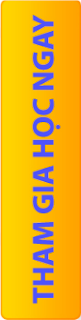

0 nhận xét:
Post a Comment